YouTube ビデオから曲をリッピングすることはかなり一般的な行為であり、そのプロセスをより簡単にするという需要が無数の Web サイトやソフトウェアの制作に影響を与えてきました。
しかし、すべてのサービスが安全であるとは限りませんし、完全に信頼できるとも言えません。 実際、これらのサービスの中には、コンピュータをマルウェアに感染させたり、低品質のオーディオ ファイルを生成したりするものもあります。 YouTube から音楽をダウンロードするときは、まず、ダウンロードに使用する Web サイトやアプリがデバイスに損傷を与えないかどうかを確認する必要があります。 とはいえ、このガイドのために、私たちのチームはプロセスをより安全かつ簡単にする 2 つの方法を見つけました。
コンテンツ
- デスクトップ方式: 4K YouTube to MP3
- オンラインの代替手段: YouTube to MP3
簡単
20分
ウイルス対策ソフト
動画変換アプリ
MP3
PCまたはMac
最初に次の警告を発行する必要があります。YouTube からオーディオをリッピングすることは危険です。 ストリーミング動画サイトの利用規約違反、トラブルに巻き込まれる可能性があります。 音楽を楽しむ方法もあります YouTube 利用規約に違反することなく、 GoogleのYouTube Musicサービス — したがって、最初に正当なオプションを試すことを検討することをお勧めします。
また、YouTube リッピング サイトの中には、 マルウェアが含まれている および/または次のような金儲けの慣行を使用します クリプトマイニング. 私たちはそのような行為を行わない安全なサービスを推奨するよう最善を尽くしていますが、システムが実行されていることに気付いた場合は、 これらのサイトにアクセスしている間は、通常よりも暑かったり、暑かったりする場合は、指定時間よりも長く滞在しないようにする必要があります。 必要。 また、オーディオをリッピングするためのソフトウェアをダウンロードする場合は、インストールまたは使用する前に、選択したウイルス対策サービスにソフトウェアの脅威をスキャンしてもらうようにしてください。
デスクトップ方式: 4K YouTube to MP3
別のアプリをダウンロードしたくないかもしれませんが、YouTube 動画から音声をリッピングする場合は、インストールされた動画変換アプリを使用する方が安全で信頼性が高い傾向があります。 実際のところ、ほとんどの YouTube リッピング サイトは、たとえ最初は安全に見えたサイトであっても、最終的には被害に遭う可能性があります。 ハッカーやマルウェアが侵入する可能性があるため、オーディオ リッピングにはデスクトップ上で専用のソフトウェアを使用するのが最善かもしれません。 ニーズ。 とはいえ、ソフトウェアをダウンロードする場合でも、インストールする前に常に注意を払う必要があります。 信頼できるウイルス対策ソフトウェアを使用して必ずスキャンしてください (ソフトウェアをお持ちでない場合は、ウイルス対策ソフトウェアのリストを確認してください) 最高
無料のウイルス対策ソフトウェア).ただし、新しいアプリをダウンロードしてインストールするのはそれほど難しいことではありません。 実際、 4K YouTube to MP3 アプリは、ほとんどのオンライン YouTube コンバーター サービスに匹敵する、簡単なインストールと使いやすさを特徴としています。 Windows、MacOS (10.13 以降)、Ubuntu などの複数のオペレーティング システムでも利用できます。 4K YouTube to MP3 も無料でダウンロードして使用できます。 また、プレイリストごとに無制限のオーディオ トラックや広告なしなどの機能が含まれるプレミアム バージョンにアップグレードすることもできます。 ただし、ほとんどの人にとっては無料版で十分です。
ステップ1: 4K YouTube to MP3 をダウンロードしてインストールします。
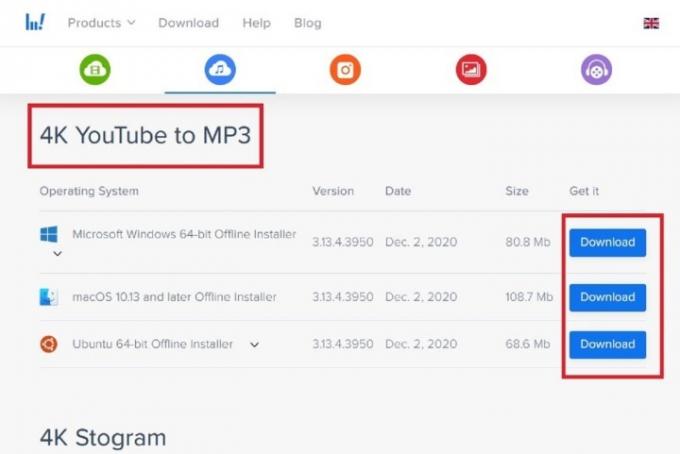
ステップ2: に移動します。 4K YouTube to MP3 ウェブサイトをクリックし、「4K YouTube to MP3」ヘッダーの下にある青いアイコンをクリックします。 ダウンロード コンピュータのオペレーティング システムに対応するボタンを押します。
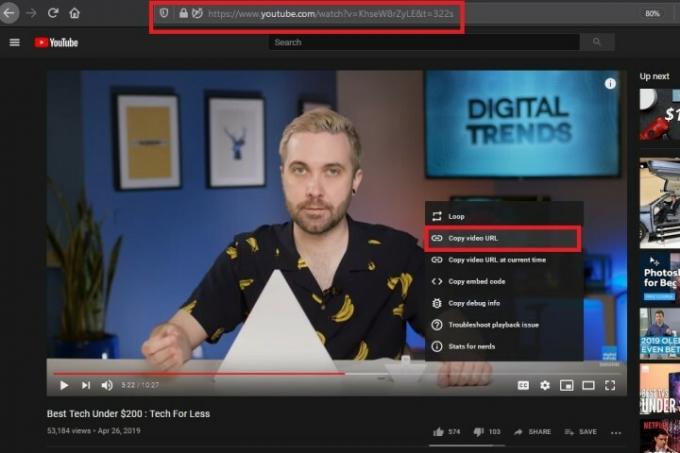
関連している
- Chromebook から印刷する方法 — 簡単な方法
- WebページをPDFとして保存する方法
- Steam でゲームをギフトする方法
ステップ 3: インストーラーがダウンロードされたら、それを実行し、画面上のプロンプトに従ってインストールします。 4K YouTube から MP3 へ.
ステップ 4: 選択した YouTube 動画の URL をコピーします。
ステップ5: リッピングするオーディオを含む YouTube ビデオに移動します。
ステップ6: ブラウザのアドレス バーで URL を強調表示し、クリップボードにコピーします。 ビデオ自体を右クリックして選択することもできます。 ビデオの URL をコピー ポップアップされるメニューから。
ステップ 7: ビデオの URL を 4K YouTube to MP3 に貼り付けます。
4K YouTube to MP3 の最も優れた点は、オーディオのリッピングを開始するために多くの作業を行う必要がないことです。 ビデオリンクをクリップボードにコピーしたら、青色のアイコンをクリックしてリンクをアプリに貼り付けるだけです。 リンクをペーストする 画面の左上隅にあるボタン。
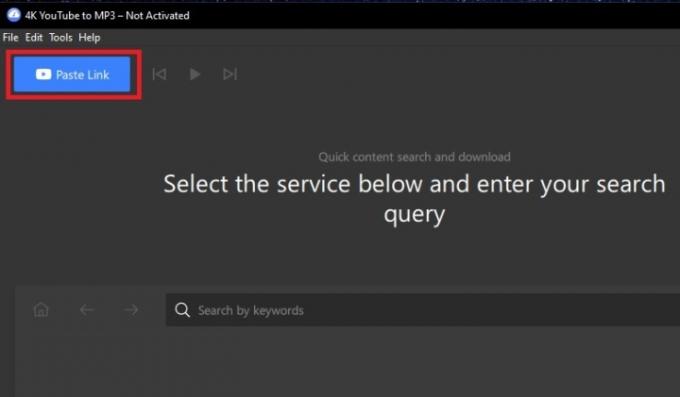
ステップ8: その後、アプリはすぐにオーディオのリッピングを開始します。 アプリが MP3 ファイルを作成するのにどれくらいの速度があったかを知るために、10 分の YouTube ビデオを処理するのに数分もかかりませんでした。
ステップ9: MP3 ファイルが作成されると、アプリは自動的にそれを PC に保存します。 音楽ファイルを見つけるには、アプリの中央に表示されるトラック名の上にマウスを置くだけです。
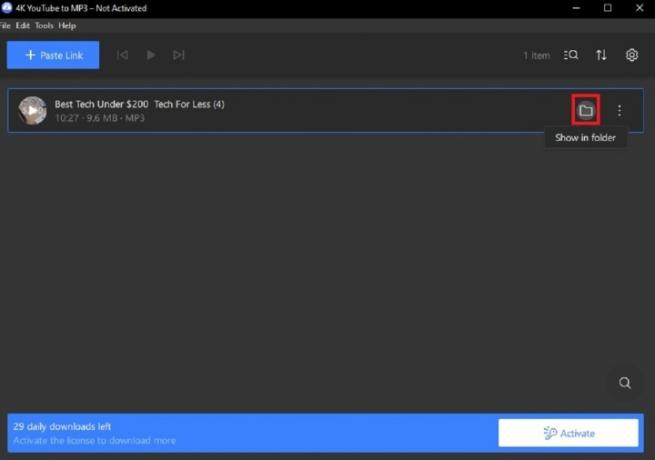
ステップ 10: それから、 フォルダで見て アイコンが表示されます。 このアイコンはファイル フォルダーに似ています。
ステップ 11: それをクリックすると、ファイル エクスプローラー ウィンドウに移動し、新しい MP3 が表示されます。 これで、オフラインでのリスニング、バックグラウンド ミュージックなど、好みに合わせて使用できる MP3 形式のファイルが作成されました。
参考文献
- YouTubeビデオをダウンロードする方法
- 最高の無料音楽ダウンロード サイト
- Apple Music vs. スポティファイ
オンラインの代替手段: YouTube to MP3
オーディオ リッピングのニーズに対応する専用アプリをダウンロードしたくない場合でも、オンラインで使用できます。 YouTube to MP3 などのサービス。YouTube 用の無料 YouTube コンバーターを備えた Web サイトです。 ビデオ。 ただし、もう一度注意しなければなりません。YouTube をリッピングするオンライン サービスは、最初は安全でも、後でマルウェアに感染する傾向があります。 したがって、ウイルス対策ソフトウェアを使用して、これらのサイトおよびそこからダウンロードしたファイルをスキャンしてください。 2021年4月現在、 YouTubeからMP3へ このサイトをテストしたときにウイルス スキャンでマルウェアやフィッシングの試みが検出されなかったという意味では、このサイトは安全に使用できるオーディオ リッピング サイトであるようです。
以上のことを踏まえると、YouTube to MP3 は、推奨されるデスクトッププロセスと同様に機能するようです。 あなたがしなければならないのは、 コピーアンドペースト 必要なビデオの YouTube URL を入力したら、サイトの動作を静観します。 これで、変換された美しい MP3 オーディオ ファイルが完成しました。 このツールを使用するとプロセスが非常に簡単になり、インストールは必要ありません。 変換した MP3 をコンピュータに直接保存するのではなく、Dropbox にアップロードすることもできます。
注記: MP3 をコンピュータにダウンロードすると、YouTube to MP3 によってポップアップ広告が大量に表示され始める場合があります。 心配しないでください。Web サイトをテストしましたが、ウイルス対策ソフトウェアは問題を示すものはありませんでした。 YouTube to MP3 はまだ無害で安全なサイトのように見えますが、この種のサイトを利用するときは常に注意することをお勧めします。 このサイトまたは他の同様の Web サイトを使用した後は、すぐに簡単なウイルス スキャンを実行することを強くお勧めします。
また、最初の変換プロセス中および完了後でも、別のポップアップ広告が表示されます。 この広告は別のダウンロード可能なソフトウェアについて語っており、ユーザー契約によく似ています。 繰り返しますが、心配する必要はありません。 この広告は危険なものではないようです。右側の黒い X アイコンをクリックすると、簡単に画面から削除できます。 動画ファイルを変換またはダウンロードするために、この偽のユーザー契約広告の条項に同意する必要はありません。 [X] をクリックして広告を削除してください。
私たちも読むことをお勧めします 便利なガイド どのようにするかについて YouTube ビデオをダウンロードする インターネットに接続せずにオフラインで表示したい場合。 あるいは、追加のチェックアウトもできます YouTubeからMP3へのダウンローダー ここ。
編集者のおすすめ
- Windows 10 ISO ファイルを合法的にダウンロードし、そこから Windows 10 をインストールする方法
- どれくらいの RAM が必要ですか?
- YouTube が広告ブロッカーに対処する新しい方法を試みる
- Windows PCまたはラップトップでスクリーンショットを撮る方法
- VHS テープを DVD、Blu-ray、またはデジタルに変換する方法
ライフスタイルをアップグレードするDigital Trends は、読者が最新ニュース、楽しい製品レビュー、洞察力に富んだ社説、ユニークなスニーク ピークをすべて提供して、ペースの速いテクノロジーの世界を監視するのに役立ちます。



